Waa maxay MSConfig ama Utility Configuration System gudaha Windows 11/10
Marka Windows -ku kor u kaco, waxyaabo badan ayaa dhacaya, oo ay ku jiraan rarista habab badan iyo codsiyo. Haddii mid ka mid ah hababkan uu ku xannibmo, Windows ama waxay ku guuldareysan doontaa inay rartaan ama si tartiib tartiib ah u rartaan. Taasi waa halka ay ka hirgasho qalabka Windows -ku-dhismay ee (Windows)MSConfig ama Utility Configuration System(System Configuration Utility) . Maqaalkan, waxaan ku arki doonaa sida loo furo & loo isticmaalo MSConfig gudaha Windows 11/10/8/7 iyo sida loo maareeyo shayada bilawga ah, fursadaha kabaha, Adeegyada(Services) & kabaha ee Mode Safe(Safe Mode) , iwm.

Waa maxay MSConfig ee ku jira Windows 11/10
MSCONFIG ama Utility Configuration System(System Configuration) waxay ka caawisaa isticmaalayaasha inay cilad ku sameeyaan arrimaha Bilowga Windows(Windows Startup) . Waxay kuu ogolaaneysaa inaad maareyso xulashada bilowga, Boot badbaado(Safe Boot) leh , karti ama joojiso Adeegyada (Services)Windows , hel & bilaw qalabka nidaamka sida Kormeerka Waxqabadka(Performance Monitor) , Kormeeraha Kheyraadka(Resource Monitor) , iyo in ka badan. Utility Configuration System(System Configuration) waa wax badan oo ka mid ah aaladaha ogaanshaha waxayna bixisaa qaar ka mid ah kontaroolada wanaagsan ee habaynta bilowga nidaamkaaga.
Sida loo furo utility MSConfig
Fur Run Prompt (Win+R), oo ku qor msconfig . oo taabo furaha Gelida(Enter) . Waxay bilaabi doontaa utility Configuration System . (System Configuration)Waxay soo bandhigi doontaa shan tab:
- Guud ahaan(General) : Waxay ku ogolaataa inaad ku rakibto Windows habka ogaanshaha ama xulashada marka loo baahdo
- Boot : Maamul wax kasta oo la xiriira boot Windows , oo ay ku jiraan hab badbaado leh.
- Adeegyada(Services) : Dami ama dami Windows iyo adeegyada kale
- Bilawga(Startup) : Qaybta bilowga hadda waxa lagu maareeyaa Maareeyaha Hawsha(Task Manager) .
- Aalado(Tools) : Halkan ka billow adeegyada nidaamka(System) caanka ah.
Aynu si faahfaahsan u eegno sifooyinka.
1] Guud / Xulashada bilowga
Waxaa jira saddex nooc oo xulashada bilowga(Startup) ah. Midka koowaad waa boot-ka caadiga ah(Normal) halkaas oo aysan ku dhowdahay wax xaddidaad ah waxa xayeysiis u ah habka boot-ka. Midda labaad waa Diagnostic , taas oo faa'iido u leh in lagu xalliyo adeegga ugu yar halka Selective uu yahay meesha aad go'aan ka gaari doonto waxa ka bilaabmaya Windows 11/10 .
- Caadi ah(Normal) -Waxay kor u qaadaa nidaamka iyada oo aan la helin wax adeegyo ogaanshaha. Haddii aad isku dayayso inaad ogaato mushkilad, waa inaad doorataa mid ka mid ah labada doorasho ee kale. Marka aad hubiso in arrinta la xaliyay, dhagsii goobtan si aad mar kale ugu xidhato nidaamkaaga.
- Cilad-sheegid -(Diagnostic —) Tani waxay hubin doontaa kabaha Windows oo leh adeegyada muhiimka ah iyo darawalada ku filan si ay u bilaabaan kombiyuutarka. Waxay kaa caawinaysaa inaad hubiso inaad ogaato adeegyada cid saddexaad ee caanka ah iyo software dhibaatada keenaysa.
- Xulasho -(Selective —) Isticmaal qaybtan si aad u dedejiso bilawga kombiyuutarka. Waxaad dooran kartaa inaad joojiso adeegyada iyo barnaamijyada aan u baahnayn inay ka bilowdaan Windows .
Habka Bilawga Xulashada(Selective Startup mode) kaliya kuma ogola inaad ku bilowdo nidaamkaaga adeegyada muhiimka ah iyo darawalada (sida ogaanshaha), laakiin sidoo kale waxay kuu ogolaaneysaa inaad si sax ah u habayso isticmaalka adeegyada dheeraadka ah iyo codsiyada bilowga ah si aad si tartiib tartiib ah u go'aamiso waxa keenaya dhibaatada habka bootkaaga. Waad dhex mari kartaa oo aad shidi kartaa shayada midba mar ka adeega(Service) ama tabsiyada bilowga(Startup) oo arag sida nidaamkaagu u falceliyo marka aad dib u bilowdo.
Akhri(Read) : Sida looga saaro shayada naafada ah liiska bilowga MSConfig(remove disabled items from the MSConfig startup list) .
2] Xulashada kabaha
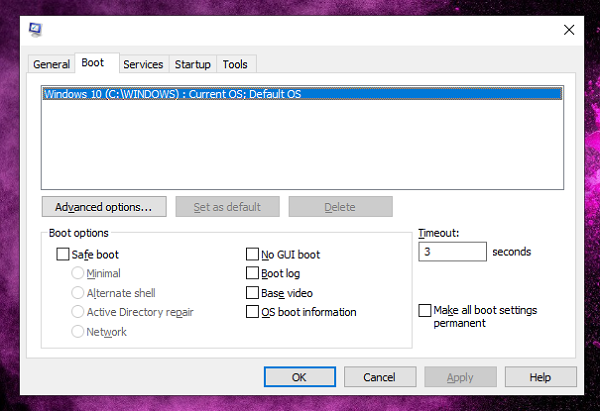
Ikhtiyaarada Boot Safe waa:
- Boot badbaado leh: Ugu yar:(Safe Boot: Minimal:) Kabaha Windows GUI laakiin kaliya waxay ku shaqeeyaan adeegyo muhiim ah. Hawlaha isku xidhka sidoo kale waa naafo. Haddii aad ogaato in nidaamkaagu u shaqaynayo heerkan, ka dib waxaa laga yaabaa inaad rabto inaad isku daydo inaad daarto adeegyada si aad u aragto inay sababi karaan arrimo kale.
- Boot badbaado leh: Shell kale:(Safe Boot: Alternate Shell:) Isticmaal doorashadan si aad ugu dhaqaaqdo amar degdeg ah. Waxay sii wadi doontaa in adeegyada muhiimka ah ay sii socdaan, laakiin isku xidhka iyo GUI waa naafo.
- Boot badbaado leh: Hagaha firfircoon ee dayactirka:(Safe Boot: Active Directory Repair:) Kabaha Windows GUI oo socodsiiya adeegyada muhiimka ah iyo hagaha firfircoon(Active Directory) .
- Shabakadda Boot Badbaadada leh:(Safe Boot Network:) Isticmaal doorashadan si aad ugu xidho Windows GUI(Windows GUI) , oo ku socota adeegyada muhiimka ah iyo isku xidhka. Haddii aadan u malaynayn in dhibkaagu uu ku jiro adeegyada isku xidhka, markaa in shabkada la shido nidaamkaaga ayaa ku caawin doonta. Waxay kuu ogolaaneysaa inaad gasho agabka aad uga baahan karto shabakada ama internetka(Internet) si loo ogaado cudurka.
Fursadaha kale waa:
- Ma jiro GUI Boot:(No GUI Boot:) Ma soo bandhigo shaashadda firidhka Windows Vista marka aad bootinayso. Taa baddalkeeda, sidii hore loo soo sheegay, shaashadda Aurora ayaa soo muuqata.(Aurora)
- Boot Log .: Waxa ay ku kaydisaa(Stores) macluumaadka habka boot-ka ee log ku yaala %systemroot% loo yaqaan ntbtlog.txt. Farsamoyaqaannada kale ayaa akhrin kara buug-yarahaan si ay u ogaadaan waxa sababi kara in nidaamkaagu burburo.
- Base Video: Si la mid ah qaabka VGA waqtiyadii hore, qaabkani wuxuu ku shubaa nidaamka darawalada VGA caadiga ah halkii ay ka ahaan lahaayeen kuwa si gaar ah ula xiriira qalabkaaga. Doorashadani waxay ku haboon tahay in la tirtiro dhibaatooyinka darawalada fiidiyooga. Marka habkan lagu jiro, Windows wuxuu ku shaqeeyaa 640 X 480 xallinta kaas oo ay isticmaali doonto xusuusta yar.
- Macluumaadka Bootka OS:(OS Boot Information:) Wuxuu tusiyaa dhammaan darawallada inta lagu jiro habka bootinta markay kor u qaadayaan.
- Samee Dhammaan Goobaha Bootka Joogta ah: (Make All Boot Settings Permanent: ) Marka aad dhammayso isbeddellada, oo aad rabto inaad ka dhigto mid joogto ah, dooro ikhtiyaarkan. Si kastaba ha ahaatee, xusuusnow boostadaas, ma jirto hab sahlan oo lagu noqon karo goobaha hore. Waa inaad wax walba ku beddeshaa gacanta, sidaa awgeed waxaanu ka digeynaa inaad si taxadar leh u isticmaasho doorashadan.
- Dejinta Waqti-dhaafka:(Timeout Settings:) Waxaad u habeyn kartaa tirinta kala duwan ee nidaamyada boot-yada badan. Waxaad isku dayi kartaa inaad ku qorto waxaad jeceshahay, laakiin waxay ku weydiin doontaa lambar u dhaxaysa 3 ilbiriqsi iyo 999 ilbiriqsi.
- Settings Advanced:(Advanced Settings:) Doorashooyinkan horumarsan waxa ay awood kuu siinayaan in aad habayso waxyaabaha ay ka midka yihiin tirada processor-rada, xadiga xusuusta, iyo goobaha Debug Global . (Global Debug)Maskaxda ku hay in doorashooyinkani yihiin doorashooyinkii ugu dambeeyay ee lagu ogaanayo hababkaaga. U adeegso jihada adeegyada taageerada Microsoft .
Akhri(Read) : Waa maxay Boot Advanced Options in MSCONFIG ?
3] Adeegyada
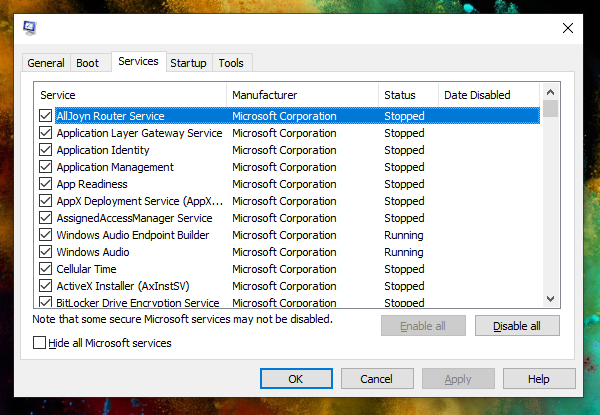
Haddii aad aamminsan tahay in mid ka mid ah Adeegyada Windows(Windows Services) uu keenayo arrin, markaa qaybtani waxay kuu ogolaanaysaa inaad doorato, oo kaa caawiso inaad ogaato. Waxay taxday dhammaan adeegyada ka bilaabma bootka. Waxa kale oo aad calaamadda ka saari kartaa sanduuqa hubinta si aad uga ilaaliso in adeeggaas uu bilaabo marka xigta ee aad boot systemka.
Markaad doorato inaad dooratid adeegyada, qaabka bilawga ahi wuxuu isu bedeli doonaa Xulashada Bilawga(Selective Startup) . Si aad u hubiso inaadan joojin mid ka mid ah adeegyada nidaamka Windows , calaamadee sanduuqa si aad u doorato adeegyada qarsoon ee Windows .
Ka digtoonow markaad go'aansato inaad joojiso adeegga sababtoo ah waxaa laga yaabaa inaad keento dhibaatooyin kale markaad isku dayeyso inaad raadiso midka dhibaatadaada asalka ah keenay. Adeegyada qaarkood waxay ku qasban yihiin nidaamkaagu inuu si sax ah u shaqeeyo. Adeegyada kale, haddii ay naafo yihiin, waxaa laga yaabaa inay tuuraan habkaaga ogaanshaha sababtoo ah waxaa laga yaabaa inaad saameynayso qaybaha kale ee OS-kaaga.
Si kale haddii loo dhigo, ogow sababta aad u curyaaminayso adeegga ka hor intaadan samayn, oo fahan sida adeeggaasi u saamayn karo adeegyada kale ama sifooyinka nidaamkaaga.( impact other services or features of your system.)
TALO(TIP) : Autostart Explorer wuxuu kuu ogolaanayaa inaad sahamiso XATAA meelaha ugu mugdiga badan ee laga bilaabo.
4] Bilawga
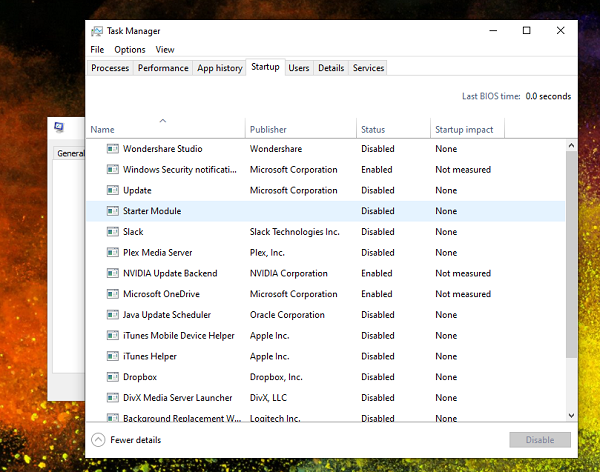
Gudaha Windows 10, qaybta lagu maareeyo shayada bilawga ah(manage Startup items) ayaa hadda la heli karaa Maareeyaha Hawsha(Task Manager) . Waxaad dooran kartaa inaad awood u yeelato ama aad gabto codsiyada si aad ugu bilowdo Windows . Waxaan u isticmaalaa si aan u sameeyo codsiyada qaarkood ee isdiiwaangeliya si ay ugu bilaabaan Windows waa laga saari karaa. Waxa ay hagaajisay guud ahaan wakhtiga bootintayda(boot timing) .
5] Qalabka
Qalabka tabka waxa uu bixiyaa liiska qalabka(Tools) lagu baadho iyo macluumaadka waxana uu tusiyaa meesha qalabkani yaal. Laga soo bilaabo tab this, waxaad si dhab ah "Launch" kartaa qalab kasta oo nidaamka, ama waxaad ogaan kartaa goobta ama magaca qalabka laftiisa. Waa maxay tan ku fiican in ay tahay meel udub dhexaad u ah dhammaan noocyada qalabka iyo xitaa dhowr ikhtiyaar oo horay loo sii qorsheeyay. Tusaale:
C:\WINDOWS\System32\cmd.exe /k %windir%\system32\ipconfig.exe
Taasi waxay tidhi haddii aad rabto in aad joojiso codsiyada gaarka ah ee ku jira liiska bilowga(Startup) , sida spyware gaar ah iyo codsiyada malware ee aad hesho, markaa waa inaad isku daydaa MSCONFIG Cleanup(MSCONFIG Cleanup tool) . Waxay kaloo kaa caawin kartaa inaad ka takhalusto geliddeeda Diiwaanka(Registry) oo aad ka saarto alaabtan.
Akhri soo socda(Read next) : Isticmaal MSConfig si aad u bilawdo qalabka Windows sida System Restore, Regedit, iwm .
Related posts
Boot Options Advanced in MSCONFIG gudaha Windows 11/10 sharaxay
Daaqadaha waxay ku xayiran yihiin qaabka Bilowga Xulashada ee MSCONFIG gudaha Windows 11/10
Sida loo furo guryaha nidaamka ee Control Panel gudaha Windows 11/10
Nidaamka Hawlgelinta ee maqan qalad lagama helin Windows 11/10
Hagaaji ADEEGGA NIDAAMKA SHASHADA buluuga ah ee ka reeban Windows 11/10
Sida loo abuuro Drive Recovery System gudaha Windows 11/10
Waa maxay faylka PLS? Sida loo abuuro faylka PLS gudaha Windows 11/10?
Sida loo hubiyo xidhitaanka iyo bilawga Log in Windows 11/10
Aaway Gudida Xakamaynta Nidaamka ee Windows 11/10 hadda?
Tafatiraha Degdegga ah ee Deegaanka: Tifaftiraha beddelka deegaanka ee Windows 11/10
Sida looga hortago ama loogu oggolaado App-ka gelitaanka Nidaamka Faylka gudaha Windows 11/10
Sida loo socodsiiyo DISM gudaha Windows 11/10 si loo dayactiro Sawirka Nidaamka Windows
Software-ka ugu fiican ee ISO Mounter ee bilaashka ah ee Windows 11/10
Sida loo isticmaalo Charmap iyo Eudcedit qalabyada ku dhex dhisan ee Windows 11/10
Waa maxay faylka Windows.edb ee ku jira Windows 11/10
Sida dib loogu dhiso BCD ama faylka xogta isku xidhka Boot Windows 11/10
Barnaamijyada Jadwalka ugu fiican ee bilaashka ah ee Windows 11/10
Hagaaji Crypt32.dll lagama helin ama khalad ka maqan Windows 11/10
Daar xiriirinta Shabakadda intaad ku jirto heeganka casriga ah Windows 11/10
Dami dib u bilaabashada tooska ah ee fashilka nidaamka gudaha Windows 11/10
